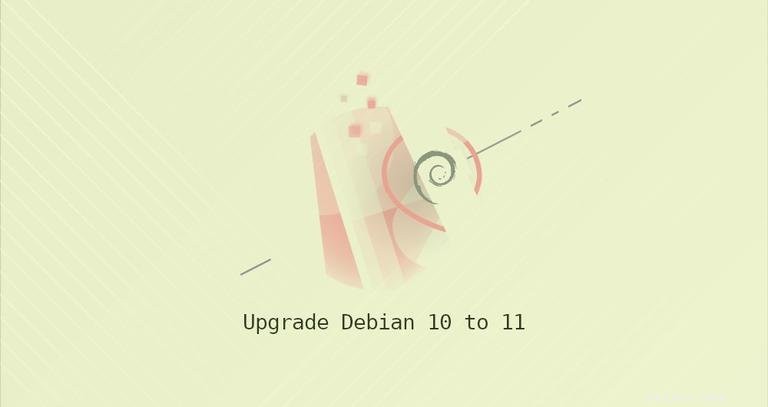
Nach mehr als zwei Jahren Entwicklung wurde die neue stabile Debian-Version, Debian 11 mit dem Codenamen „Bullseye“, am 14. August 2021 veröffentlicht und wird fünf Jahre lang unterstützt.
Diese Version enthält viele neue Pakete und wichtige Software-Upgrades. Debian 11 Bullseye wird mit Linux 5.10 LTS-Kernel mit Unterstützung für das exFAT-Dateisystem ausgeliefert und enthält eine neuere Version von Desktop-Umgebungen.
Dieser Artikel zeigt, wie Sie Ihr Debian 10 Buster-System über die Befehlszeile auf Debian 11, Bullseye aktualisieren.
Voraussetzungen #
Der Upgrade-Vorgang muss mit Superuser-Rechten ausgeführt werden. Sie müssen als Root oder als Benutzer mit sudo-Berechtigungen angemeldet sein.
Sichern Sie Ihre Daten #
Stellen Sie in erster Linie sicher, dass Sie Ihre Daten sichern, bevor Sie mit dem größeren Upgrade Ihres Betriebssystems beginnen. Wenn Sie Debian auf einer virtuellen Maschine ausführen, ist es am besten, einen vollständigen System-Snapshot zu erstellen, damit Sie Ihre Maschine schnell wiederherstellen können, falls das Update schief geht.
Aktuell installierte Pakete aktualisieren #
Bevor Sie mit dem Release-Upgrade beginnen, wird empfohlen, alle derzeit installierten Pakete auf die neuesten Versionen zu aktualisieren.
Als zurückgehalten gekennzeichnete Pakete können nicht automatisch installiert, aktualisiert oder entfernt werden. Dies kann während des Upgrade-Vorgangs zu Problemen führen. Um zu überprüfen, ob auf Ihren Systemen zurückgehaltene Pakete vorhanden sind, führen Sie Folgendes aus:
sudo apt-mark showhold
Wenn es on hold gibt Pakete, sollten Sie die Pakete entweder mit sudo apt-mark unhold package_name entsperren oder stellen Sie sicher, dass die Pakete den Upgrade-Prozess nicht stören.
Aktualisieren Sie den Paketindex und aktualisieren Sie alle installierten Pakete:
sudo apt updatesudo apt upgrade
Führen Sie apt full-upgrade aus um ein Hauptversions-Upgrade der installierten Pakete durchzuführen und möglicherweise einige unnötige Pakete zu entfernen:
sudo apt full-upgradeEntfernen Sie die automatisch installierten Abhängigkeiten, die von keinem Paket mehr benötigt werden:
sudo apt autoremoveAktualisieren Sie Debian 10 Buster auf Debian 11 Bullseye #
Der erste Schritt besteht darin, die Quelllistendateien von APT neu zu konfigurieren.
Dazu können Sie entweder die /etc/apt/sources.list öffnen Datei mit Ihrem Texteditor und ersetzen Sie jede Instanz von stretch mit buster und buster/updates zu bullseye-security . Wenn Sie andere Quelllistendateien unter /etc/apt/sources.list.d haben , müssen Sie auch diese Quellen aktualisieren.
Die Standarddatei /etc/apt/sources.list sieht so aus:
deb http://deb.debian.org/debian bullseye main
deb-src http://deb.debian.org/debian bullseye main
deb http://security.debian.org/debian-security bullseye-security main
deb-src http://security.debian.org/debian-security bullseye-security main
deb http://deb.debian.org/debian bullseye-updates main
deb-src http://deb.debian.org/debian bullseye-updates main
Alternativ können Sie, anstatt die Dateien manuell zu bearbeiten, den sed verwenden folgenden Befehle:
sudo sed -i 's/buster/bullseye/g' /etc/apt/sources.listsudo sed -i 's/buster/bullseye/g' /etc/apt/sources.list.d/*.listsudo sed -i 's#/debian-security bullseye/updates# bullseye-security#g' /etc/apt/sources.list
Stellen Sie die Terminalausgabe nur auf Englisch ein:
export LC_ALL=C Wenn Sie fertig sind, aktualisieren Sie den Paketindex:
sudo apt updateWenn es Fehler oder Warnmeldungen im Zusammenhang mit einem Drittanbieter-Repository gibt, versuchen Sie, das Problem zu beheben oder das Repository zu deaktivieren.
Starten Sie das System-Upgrade, indem Sie die installierten Pakete aktualisieren. Dadurch werden nur die Pakete aktualisiert, für die keine anderen Pakete installiert oder entfernt werden müssen:
sudo apt upgradeSie werden gefragt, ob die Dienste während des Upgrades automatisch neu gestartet werden sollen.
Restart services during package upgrades without asking?
Während des Upgrade-Vorgangs werden Ihnen möglicherweise auch verschiedene andere Fragen gestellt, z. B. ob Sie eine vorhandene Konfigurationsdatei behalten oder die Version des Paketbetreuers installieren möchten. Lesen Sie die Informationen sorgfältig durch, und wenn Sie keine benutzerdefinierten Änderungen an der Datei vorgenommen haben, können Sie ohne Bedenken Y eingeben; Geben Sie andernfalls N ein, um die aktuelle Konfiguration beizubehalten .
Das Upgrade kann je nach Anzahl der Updates und Ihrer Internetgeschwindigkeit einige Zeit in Anspruch nehmen.
Als nächstes führen Sie apt full-upgrade aus , das ein vollständiges Upgrade des Systems durchführt, die neuesten Versionen der Pakete installiert und die Abhängigkeitsänderungen zwischen Paketen in verschiedenen Releases auflöst. Dadurch werden alle Pakete aktualisiert, die nicht mit dem vorherigen Befehl aktualisiert wurden.
sudo apt full-upgradeDer Befehl kann einige neue Pakete installieren und widersprüchliche und veraltete Pakete entfernen.
Wenn Sie fertig sind, bereinigen Sie die unnötigen Pakete mit:
sudo apt autoremoveStarten Sie schließlich Ihren Computer neu, damit der neue Kernel aktiviert wird, indem Sie Folgendes eingeben:
sudo systemctl rebootBestätigen Sie die Upgrade-Nummer
Warten Sie einen Moment, bis Ihr System hochgefahren ist, und melden Sie sich an.
Sie können die Debian-Version mit dem folgenden Befehl überprüfen:
lsb_release -aNo LSB modules are available.
Distributor ID: Debian
Description: Debian GNU/Linux 11 (bullseye)
Release: 11
Codename: bullseye
Das ist es. Sie können jetzt Ihr neues Debian 11 genießen.